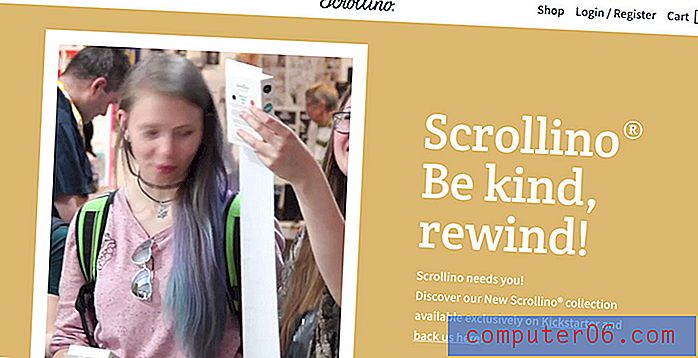Cómo eliminar una fuente de la aplicación iPhone News
La aplicación Noticias se introdujo junto con la actualización de iOS 9 en su iPhone, y le permite leer una selección personalizada de artículos de noticias. Cuando configuró la aplicación por primera vez, se le pidió que seleccionara un grupo de fuentes y temas a partir de los cuales se generaría su fuente de noticias. Pero con el tiempo puede descubrir que no le importa leer artículos de una fuente en particular.
Afortunadamente, todas las fuentes de noticias para la aplicación de iPhone se almacenan en la pestaña Favoritos, lo que significa que puede ingresar para eliminar fuentes específicas que ya no desea leer.
Eliminar fuentes de la aplicación iOS 9 News
Los pasos de este artículo se realizaron con un iPhone 6 Plus, en iOS 9. La aplicación News no se incluyó con iOS hasta la versión 9, por lo que no estará en su dispositivo si está ejecutando una versión de iOS inferior a esa. Puede hacer clic aquí para aprender cómo verificar su versión de iOS.
- Abre la aplicación Noticias .
- Toque la opción Favoritos en la parte inferior de la pantalla.
- Toque el botón Editar en la esquina superior derecha de la pantalla.
- Toque la x en la esquina superior izquierda de cada fuente que desea eliminar de su fuente de noticias.
- Toque el botón Listo en la esquina superior derecha de la pantalla cuando haya terminado de eliminar las fuentes no deseadas.
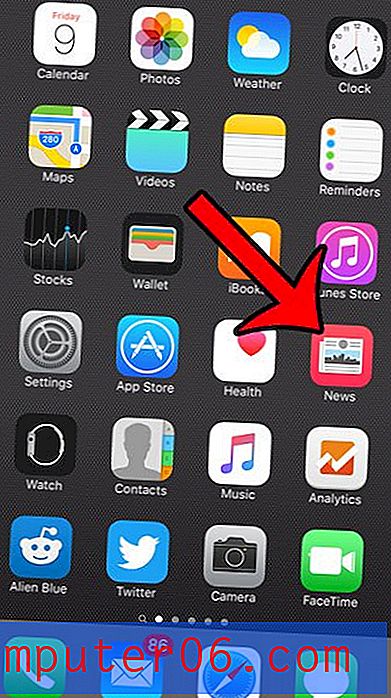
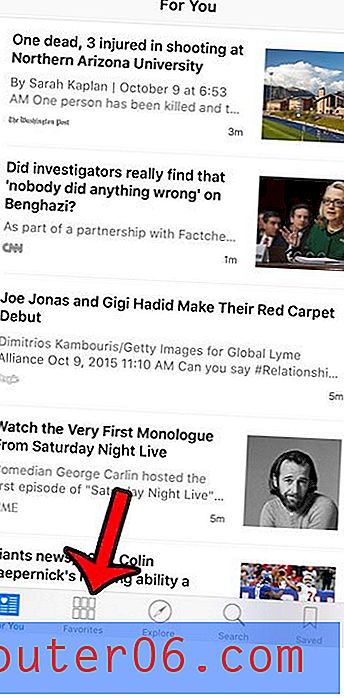
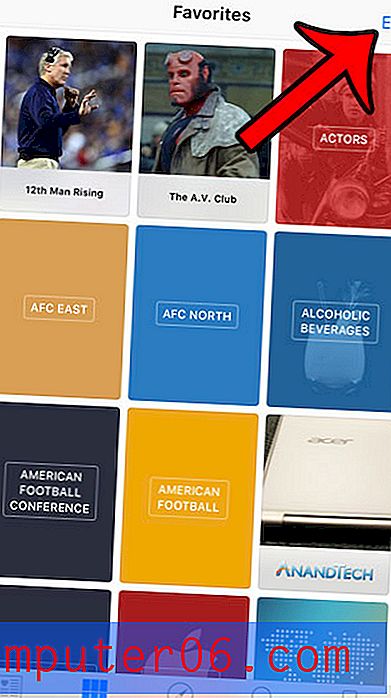
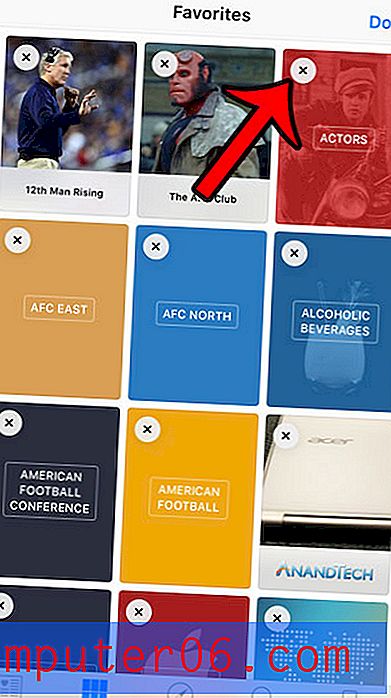
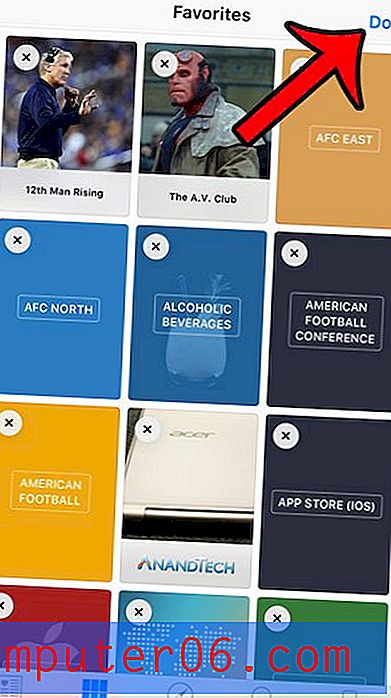
Si todavía está viendo artículos de una fuente en su feed, busque otros lugares donde se pueden incluir esos artículos. Por ejemplo, puede eliminar Sports Illustrated como fuente de noticias, pero sus artículos también podrían incluirse si seleccionó un tema de Béisbol, Fútbol o Fútbol.
¿No estás usando la aplicación Noticias y quieres eliminarla de tu iPhone? Desafortunadamente, es una aplicación predeterminada, lo que significa que no se puede eliminar ni desinstalar. Sin embargo, puede usar el menú Restricciones para ocultarlo. Este artículo le mostrará los pasos a seguir para lograr esto.